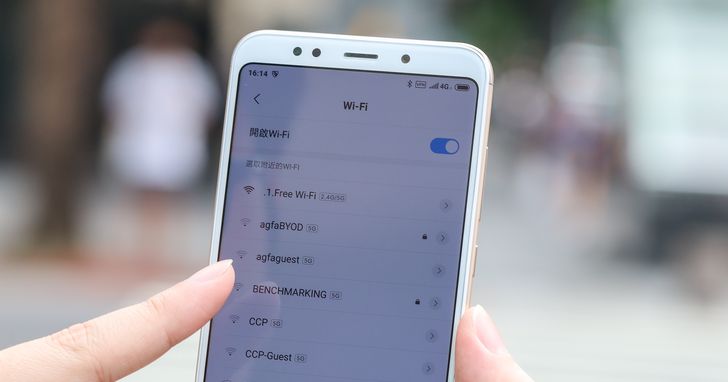
前陣子台北捷運的免費 Wi-Fi 服務突然宣布中斷,理由是廣告商認為民眾使用率過低,但硬體維護費卻過高,所以決定撤手。不過消息一出,引發不少消費者大呼可惜,認為公共場所的免費Wi-Fi熱點,還是有其存在必要,尤其對於沒有申辦吃到飽資費的用戶而言,流量使用得再三計較,若有Wi-Fi支援,多少能夠讓荷包安心。
此外,對於一些電信網路收訊較差的地方而言,公共熱點的重要性更是不言可喻,畢竟現代人多少都有點「網路焦慮症」,深怕自己失去與外界的連繫。所以本篇特別企劃以「如何尋找免費Wi-Fi」為出發點,附帶幾招節省網路用量的小秘訣,以及安全上網的相關手段,讓讀者即便連線至公用熱點,也不用擔心個資外洩。
免費 Wi-Fi 真的很重要!
台灣電信網路的發達程度,在全世界算是數一數二,即便登上玉山都能收到訊號,免費 Wi-Fi 熱點真的有其必要嗎?答案絕對是肯定的!筆者認為,免費 Wi-Fi 就像「公共電話亭」,即便民眾隨身帶著手機,但要是遇到沒電的情況,又剛好沒攜帶行動電源,有急用之時就能派上用場。其次,取用網路的權力在現代社會中,應該就如同飲水、用電一樣,擁有一定的必需性和公共性。

公共熱點究竟有誰在用?
免費公共熱點的主力使用族群,就是擁有流量限制的消費者,畢竟行動網路吃到飽不是每個人都需要,而當今絕大說的電信資費方案,會使用戶超過一定網路用量後遭到限速,看影片、下載 App 等將造成不便,於是除了從軟體設定中節省流量支出外,直接找到 Wi-Fi 連上是最簡單的解決方法。其次,對於來台旅遊的外國人,免費 Wi-Fi 的重要性更是難以言喻,無論是用來開啟地圖、導航,或是搜尋景點資料等,「網路可用性」亦是提高觀光旅遊品質,十分重要的一環。

網路用量斤斤計較
簡單試想一般人會用到行動網路的情境,莫過於透過手機瀏覽網頁、聽音樂或看影片,甚至是上網跟朋友一起進行手機遊戲、傳訊息等。其中,瀏覽網頁與通訊軟體,一般而言不太需要耗費網路流量,聽音樂則算是中等程度,令人意外的是遊戲,只要不是下載主程式或更新,其實也不太需要流量。換句話說,最大的「流量殺手」,其實就是源於觀看影片!對於資費方案非吃到飽的使用者來說,即便只是觀看幾十分鐘的短片,畫質越高流量就使用越多,在智慧型裝置走向大螢幕的趨勢下,相信已經沒有人會接受720P 以下的非 HD 影片,此時若有連上 Wi-Fi ,自然就不需要為流量所困擾。

免費熱點潛藏風險
雖然在台灣還不常見,但在國外最新興的其中一種資訊攻擊手段,就是透過免費熱點,竊取連接者的電腦、手機資料,其方法則出乎意料之外的簡單,那就是駭客會將熱點的名稱,取得跟店家、政府單位提供的 Wi-Fi SSID 一模一樣,誤導使用者連接後,再透過網路對裝置執行攻擊。其實現在的網路協定中,有許多已發現、未發現的漏洞,當使用者連線到某一個特定 AP 後,若該熱點的擁有者本身就不懷好意,想要攔截上、下載時傳遞的封包,就可謂易如反掌。

開源前先節流,各項設定幫你省流量
基本上現在所有的電信資費方案,或多或少都會包含一定的網路流量,即便不是重度用戶,每個月可能也有個500MB~1GB 左右的傳輸量可以使用,所以在開始尋找免費公用 Wi-Fi 之前,不妨先從「節省流量」的方向下手,透過常見App中的各項設定,盡可能的撙節網路消耗。直到現在為止,無論 Android 或 iOS,都沒有一個快速、完整的方法,一次就讓所有 App 降低流量使用,所以筆者挑選台灣使用者常見的數款 App,以及系統內建的選項進行教學。值得一提的是,前幾期的 PC home 雜誌曾介紹過數款「輕量化App」,它們除了安裝容量佔用少之外,通常也能減少網路流量的消耗與使用!











下一頁還有更多教學!

請注意!留言要自負法律責任,相關案例層出不窮,請慎重發文!